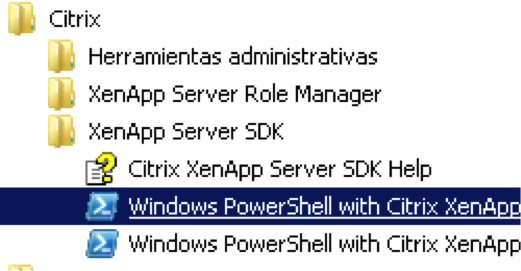Vamos a ver como obtener detalles y añadir usuarios sobre aplicaciones publicadas en XenApp desde PowerShell.
Lo primero que debemos realizar es instalar SDK de CITRIX XenApp.
URL: http://community.citrix.com/display/xa/XenApp+6.5+Powershell+SDK
Arrancar «PowerShell With Citrix XenApp»
o arrancar PowerShell y cargar Snap-Ins de Citrix XenApp SDK.
Add-PSSnapin Citrix.XenApp.Commands
Los modulos cargados en el proceso són:
Lanzamos los primeros comandos:
Get-XAApplication
Ello mostrará una lista con todas las aplicaciones y sus detalles.
Si queremos obtener la lista de aplicaciones de una carpeta de publicación determinada, podemos ejecutar:
El campo que nos ocupa en este caso a consultar es:
FolderPath : Applications/Folder1/Folder2/
Para realizar la consulta sobre las aplicaciones de una carpeta, ejecutaremos:
Get-XAApplication –FolderPAth “Applications/Folder1/Folder2”
Con ella, también obtendremos un detalle de todas las apps. Si a esta consulta, queremos obtener únicamente los nombres de las aplicaciones, filtraremos del siguiente modo:
Get-XAApplication –FolderPAth “Applications/Folder1/Folder2” | Format-Table –Autosize –Property BrowserName (o DisplayName)
Obtenida la lista de las aplicaciones que queremos modificar, es el momento de empezar a realizar modificaciones.
Add-XAApplicationAccount Application Domain\User
Ello incluirá el usuario domain\user sobre la aplicación “Application”.
Y si queremos incluir el usuario a todas las aplicaciones de la carpeta?
Hagamos-lo!
foreach($application in Get-XAApplication –FolderPath “Applications/Folder1/Folder2”) {
Add-XAApplicationAccount $application.DisplayName «Domain\test1»
}